 MOVファイルが文字化けし、ランダムにフリーズしたり、スムーズに再生されず、再生を拒否する場合、それは破損している可能性があります。これはさまざまな理由で発生する可能性があります。たとえば、カメラの電源が録画中に切れたか、ビデオのエンコード中にエラーが発生したかもしれません。さらに、ファイル転送中の中断や、ストレージドライブの問題(論理的または物理的な破損)もビデオを破損させることがあります。しかし、基礎となるビデオデータが大部分無傷であれば、ビデオ修復ウェブサイトやアプリを使用してMOVファイルを修復するか、再エンコードするか、VLCのAlways fix機能を使用して修復することができます。以下のセクションでは、その方法を説明します。
MOVファイルが文字化けし、ランダムにフリーズしたり、スムーズに再生されず、再生を拒否する場合、それは破損している可能性があります。これはさまざまな理由で発生する可能性があります。たとえば、カメラの電源が録画中に切れたか、ビデオのエンコード中にエラーが発生したかもしれません。さらに、ファイル転送中の中断や、ストレージドライブの問題(論理的または物理的な破損)もビデオを破損させることがあります。しかし、基礎となるビデオデータが大部分無傷であれば、ビデオ修復ウェブサイトやアプリを使用してMOVファイルを修復するか、再エンコードするか、VLCのAlways fix機能を使用して修復することができます。以下のセクションでは、その方法を説明します。
適切なMOV修復方法の選択
破損したMOVビデオを修復するには、いくつかの方法があります。最も汎用的な解決策に近いのは、オンラインまたはオフラインのビデオ修復ツールを使用することです。しかし、これらのツールは、破損したものと同じデバイスで記録された健康なビデオファイルがある場合にのみ機能します。同じデバイスからの健康なMOVビデオがない場合は、ビデオを再エンコードするか、専門家の助けを借りてみてください。
時間を節約するために、一般的なMOVファイルの破損の種類、その原因、および特定の問題に最も適した修復方法を示す表を以下に示します。
| 症状 | 考えられる理由 | 提案された修正 |
| 再生できないMOVファイル | moovアトム(メタデータを保存)がない、または何らかの構造的損傷。 | オンライン、またはローカルビデオ修復ツールを使用。 |
| 再生中のフリーズやスタッター | 欠落または破損したフレーム。コーデックの問題や、破損したmdatアトム(音声と動画サンプルを保存)が原因となることもあり。 | 音声-動画の同期問題を修正するために動画トランスコーダーを使用ビデオを再エンコードする。またはVLC’s Always fix機能を使用して試してみてください。動画データが欠落している場合は、オンライン動画修復ツールを使用する必要があるかもしれません。 |
| 音声と動画のストリームが同期していない | タイムスタンプの破損や編集および変換時のエラー。 | 動画トランスコーダーを使用するビデオを再エンコードする、またはVLC’s Always fix機能を使用。 |
| 映像の歪みやMOV動画ファイルの歪み | 圧縮の問題および不一致のビットレート | ビデオ修復サイトを使用するか、ローカルビデオ修復ツールを使用。それでも解決しない場合は、動画トランスコーダーを使用するビデオの再エンコード、またはVLCのAlways fix featureを使用。 |
| MOVファイルを開く際のエラーメッセージ | サポートされていないファイル形式、またはヘッダーやメタデータの破損/欠落。 | 別の動画プレーヤーを使用してMOVファイルを再生してみてください(VLC Media Playerを推奨)。それでも再生できない場合は、オンライン動画修復ツールを使用して修正。 |
方法 1: オンラインビデオ修復サービスを利用する
Webベースのビデオ修復サービスは、MOVファイルの修復を非常に簡単にします。破損したMOVファイルをアップロードし、正常なMOVファイル(破損したものと同じデバイスで録画されたもの)をアップロードして、修復をクリックするだけです。
オンライン動画修復ツールの中で、Clever Online Video Repairは私の第一選択です。使いやすく、無料で利用でき、速度も速いです。特に、5 GBのアップロード制限があり、競合他社が一般的に2 GB以下の無料修復制限を設けているのに対して、非常に高いと感じます。重要なのは、プライバシーが重視されている点です—接続はHTTPSで暗号化されています。動画修復を完了するにはサインアップが必要ですが、もしサインアップを選ばない場合、アップロードされた動画は24時間以内に削除されます。
ここでは、Clever Online Video Repairを使用してMOVファイルを修復する方法を紹介します:
- ブラウザでClever オンライン ビデオ修復にアクセスします。
- ファイルを選択 をクリックし、破損したMOVファイルを選択してダブルクリックします。
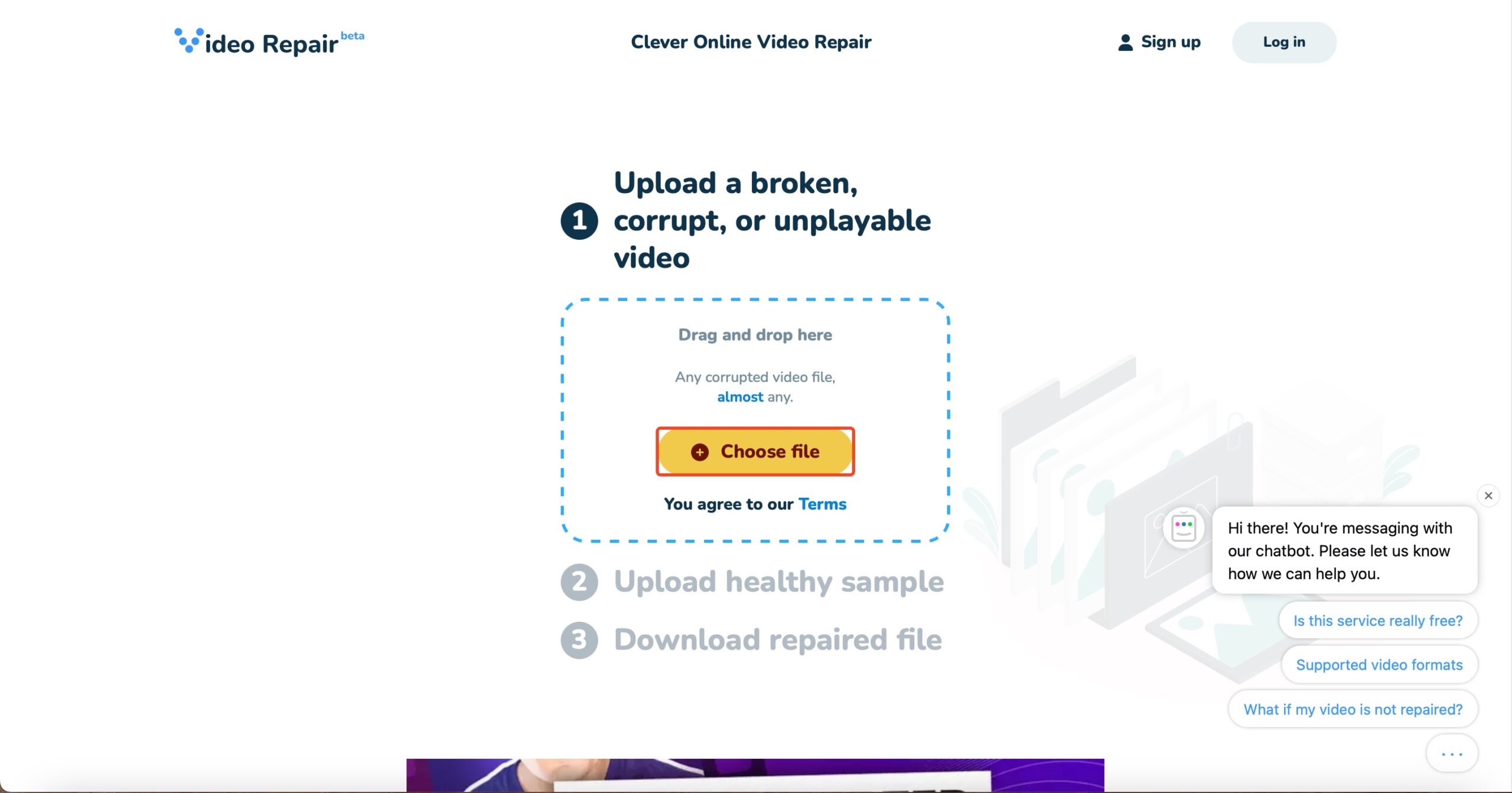
- (任意) MOVファイルで直面している問題について説明してください。全く開かないのですか?それともフレームのスキップやスタッタリングが発生しますか? 送信 をクリックします。それ以外の場合は、 スキップして修復 をクリックします。
- 破損したMOVファイルを録画するために使用したデバイス、ブランド、およびモデルを選択し、 修復 をクリックします。デバイスがリストにない場合は、 不明なデバイス をクリックします。
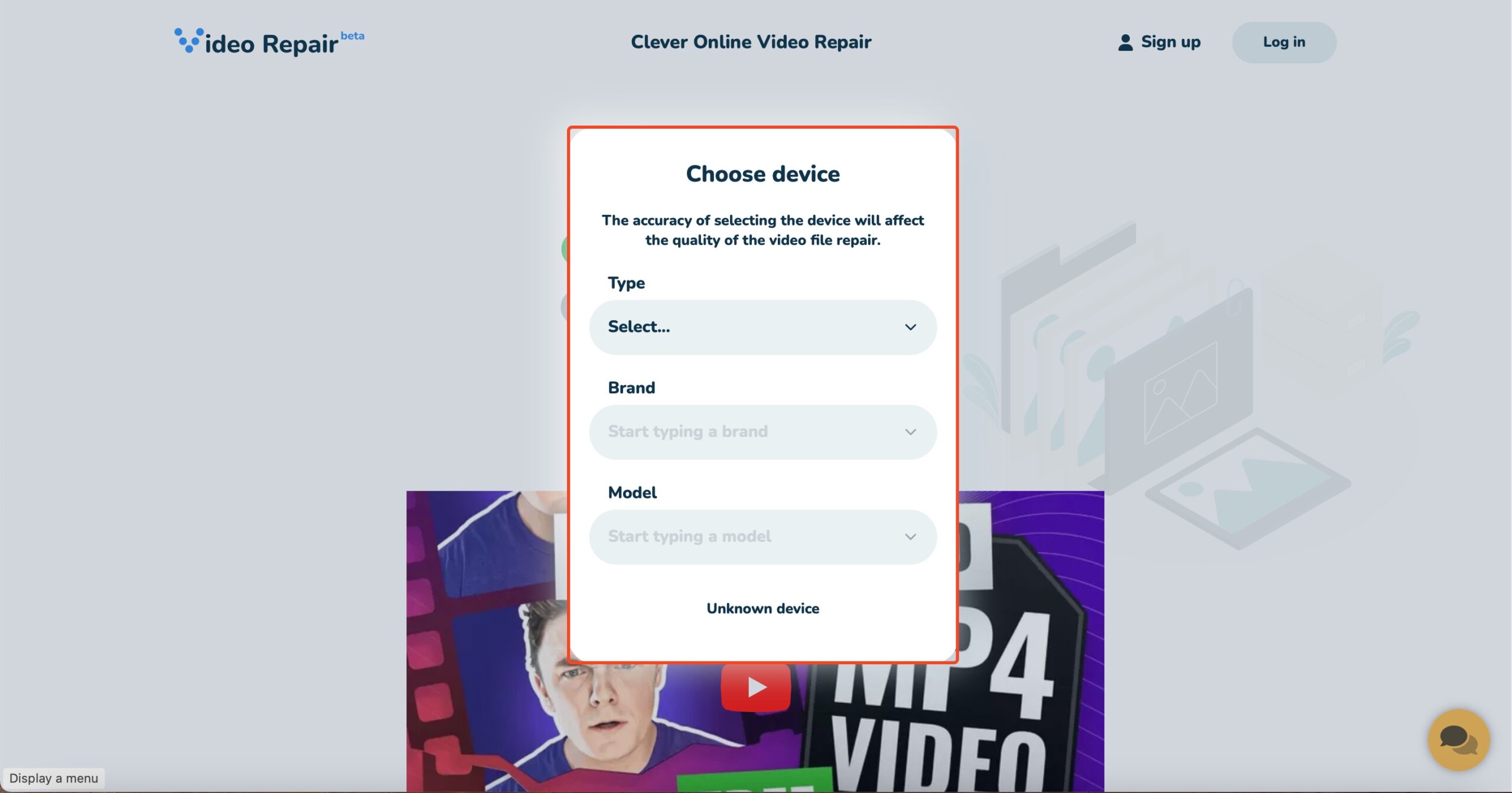
- ファイルを選択 をクリックし、同じデバイスで録画された正常なMOVファイルを選び、ダブルクリックします。
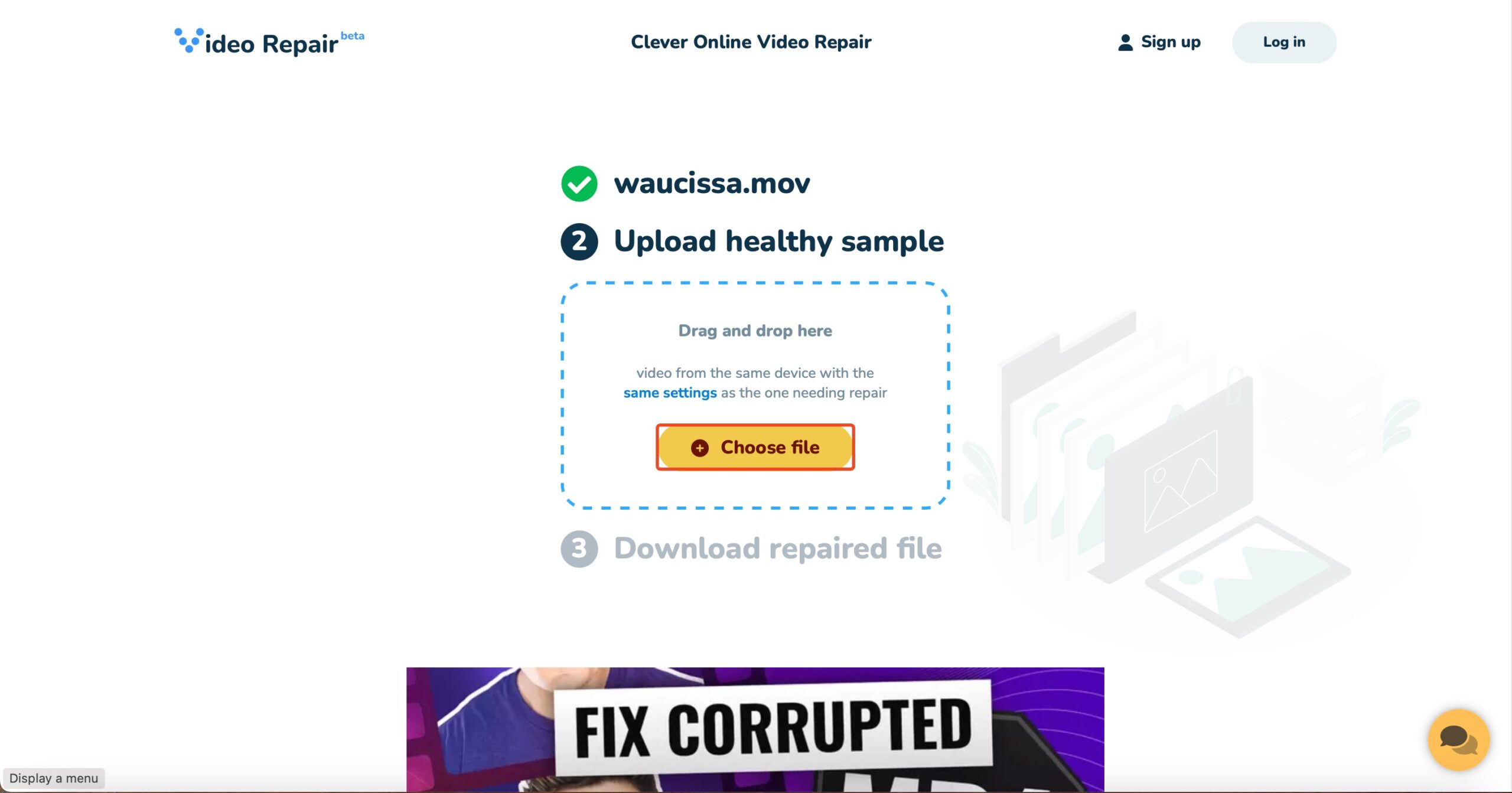
- Clever Online Video Repairは破損したMOV動画を修復します。スクリーンショットを確認し、修復された動画の品質に満足したら ダウンロード をクリックします。
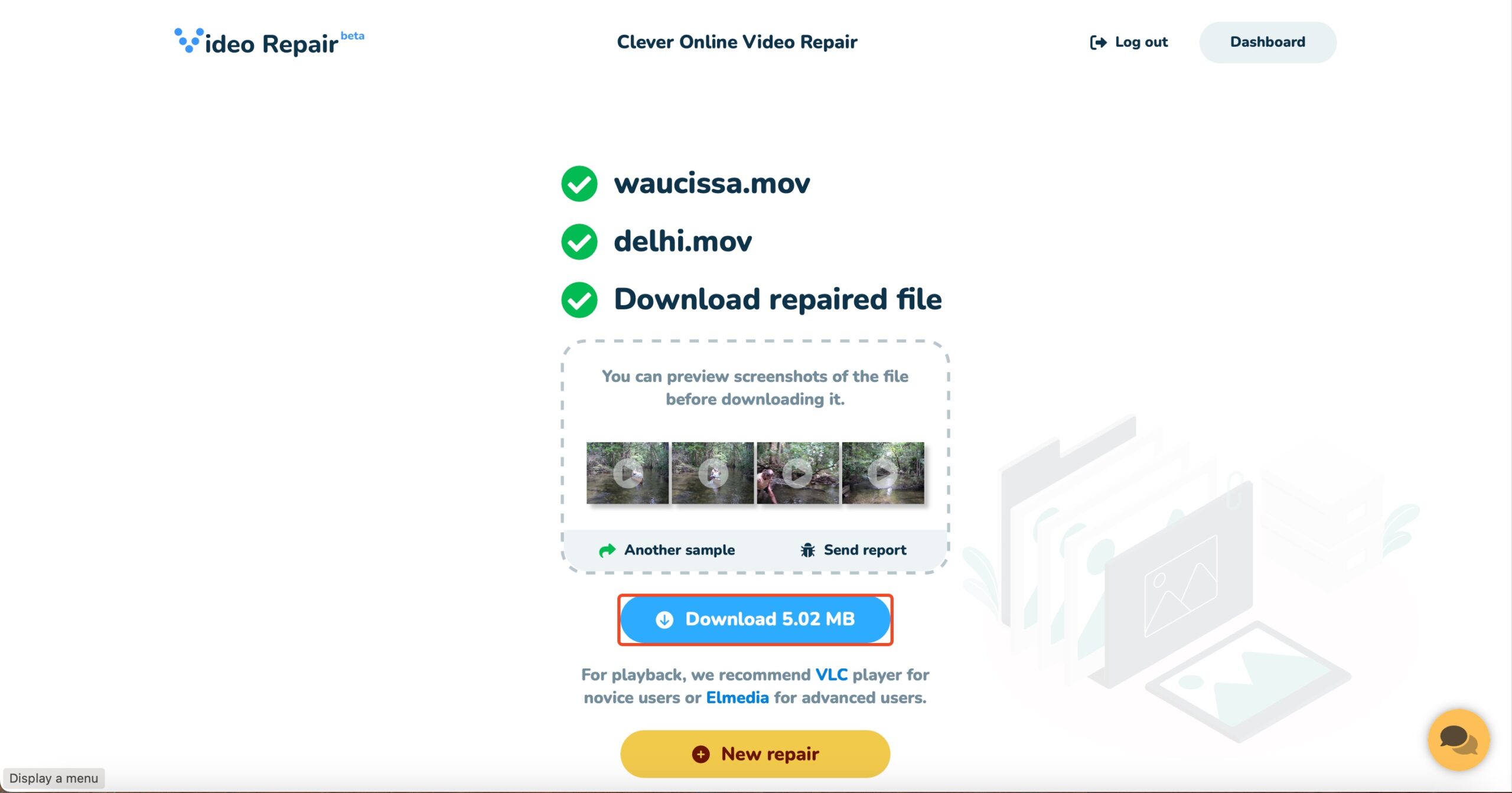
方法 2: ローカルビデオ修復ツールを使用する
ビデオ修復ウェブサイトではなく、ローカルビデオ修復ツールを使用したいと思う理由は2つあります。ひとつは、ビデオが大きすぎて、ビデオ修復ウェブサイトのファイルサイズ制限を超えてしまうこと。もうひとつは、サードパーティのビデオ修復ウェブサイトにセンシティブなビデオをアップロードするのに抵抗があり、オフラインで修復することを好む場合です。
私のお気に入りのオフラインビデオ修復ツールはUntruncです。これはオープンソースで無料で使える、軽量なアプリであり、WindowsやmacOSで利用可能です。MOVファイルに加えて、MP4、M4V、3GPなどの他の人気フォーマットも修復できます。Untruncに対する唯一の不満は、GUIがないことと、macOSでのインストールが複雑なことです。インストールには1時間近くかかりました。Windows PCでは、ダウンロードに含まれているGUIバージョンを簡単に実行できます。
Untruncを使用してWindowsおよびMacで破損したMOVファイルを修復する方法は次のとおりです:
Windows用Untrunc
- UntruncのGitHubページにアクセスし、アセットメニューを展開します。お使いのPCのシステムアーキテクチャ(32ビットまたは64ビット)に応じて、untrunc_x32.zipまたはuntrunc_x64.zipをクリックしてツールのダウンロードを開始します。
- ZIPファイルの内容を抽出します。抽出したばかりのフォルダからuntrunc-gui.exeを実行します。
- 切り捨てられたファイル ボタンをクリックし、破損したMOVファイルを見つけてダブルクリックします。
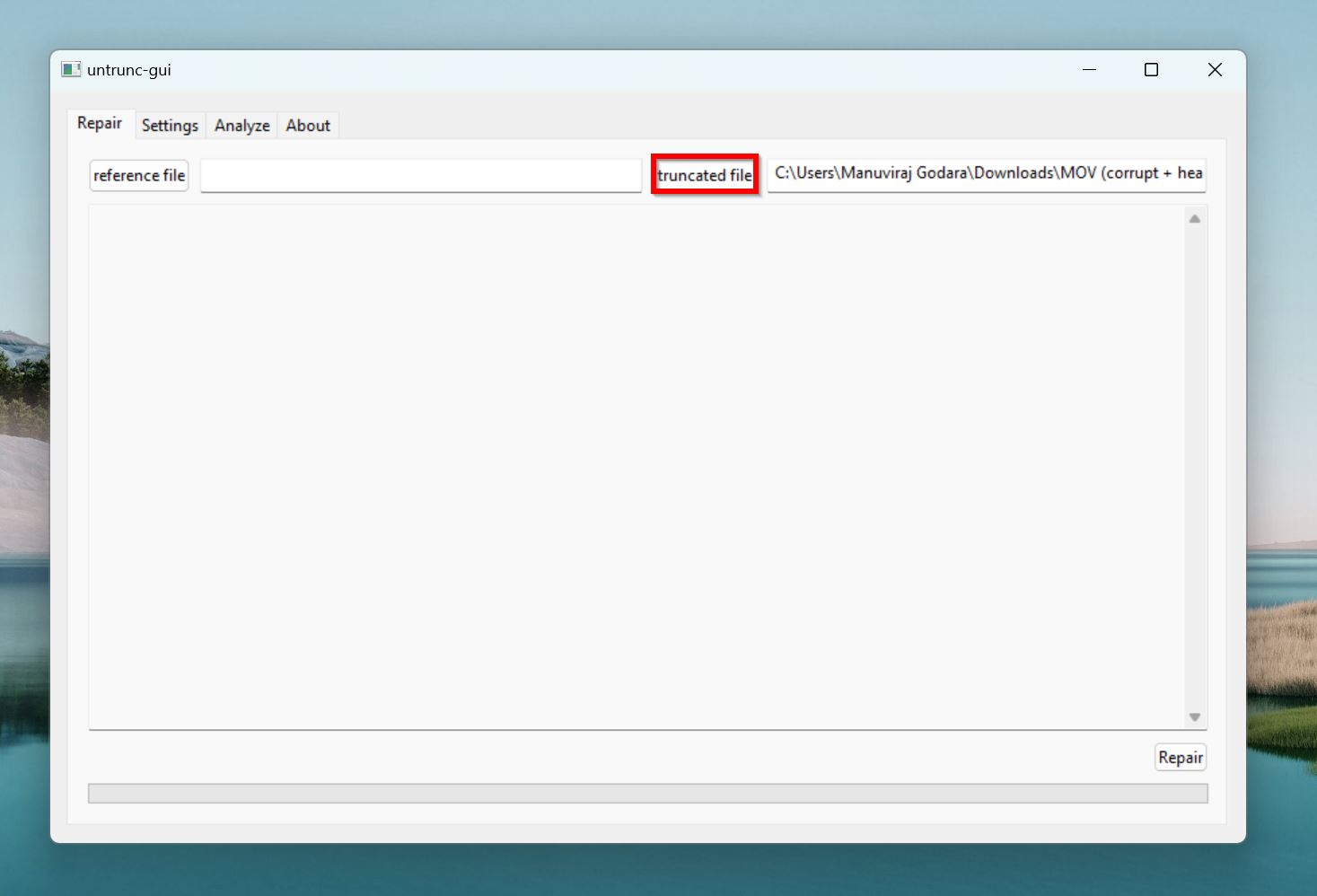
- 参照ファイル ボタンをクリックして、正常なMOVファイルを参照し、ダブルクリックします。
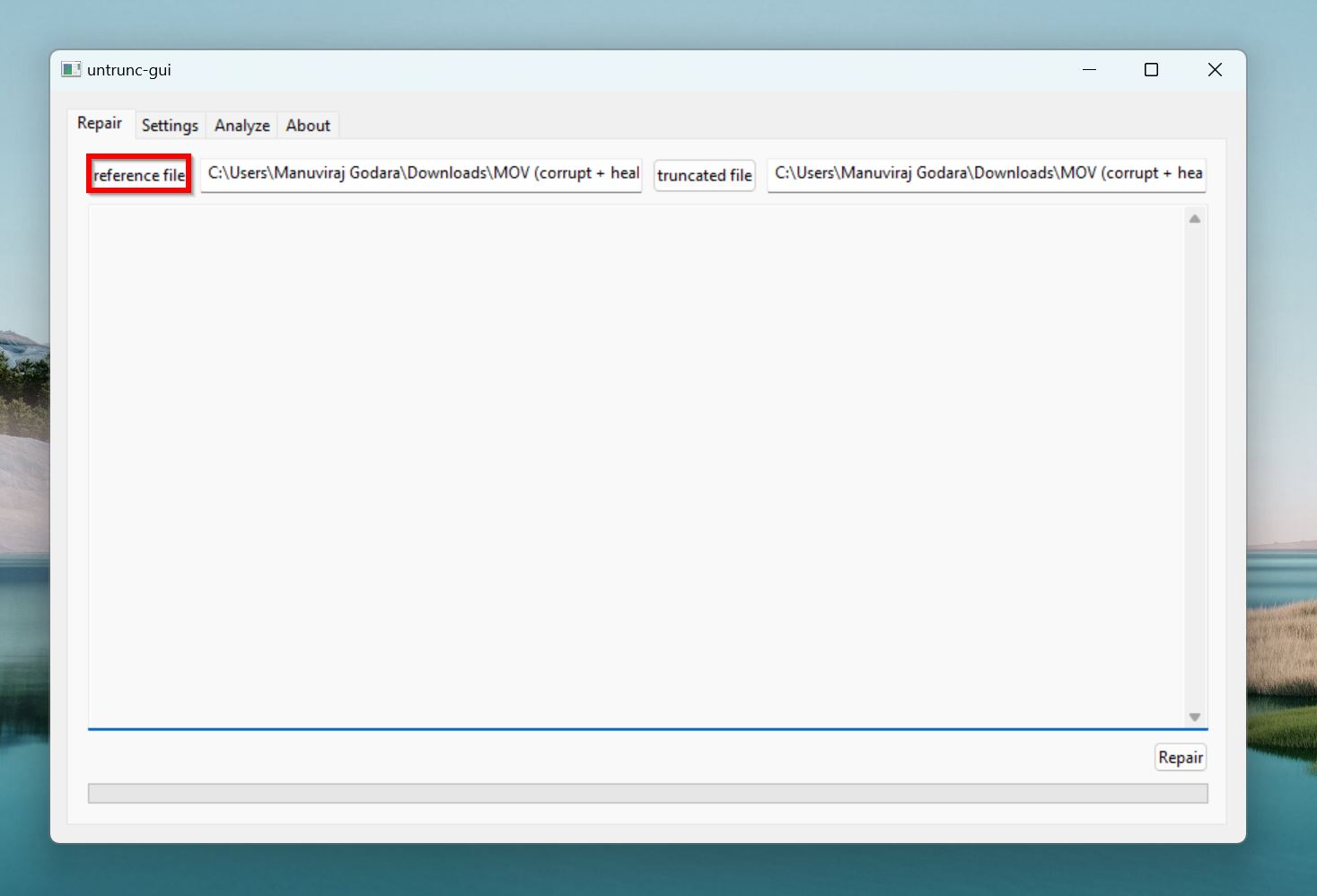
- 右下の 修復 ボタンをクリックします。
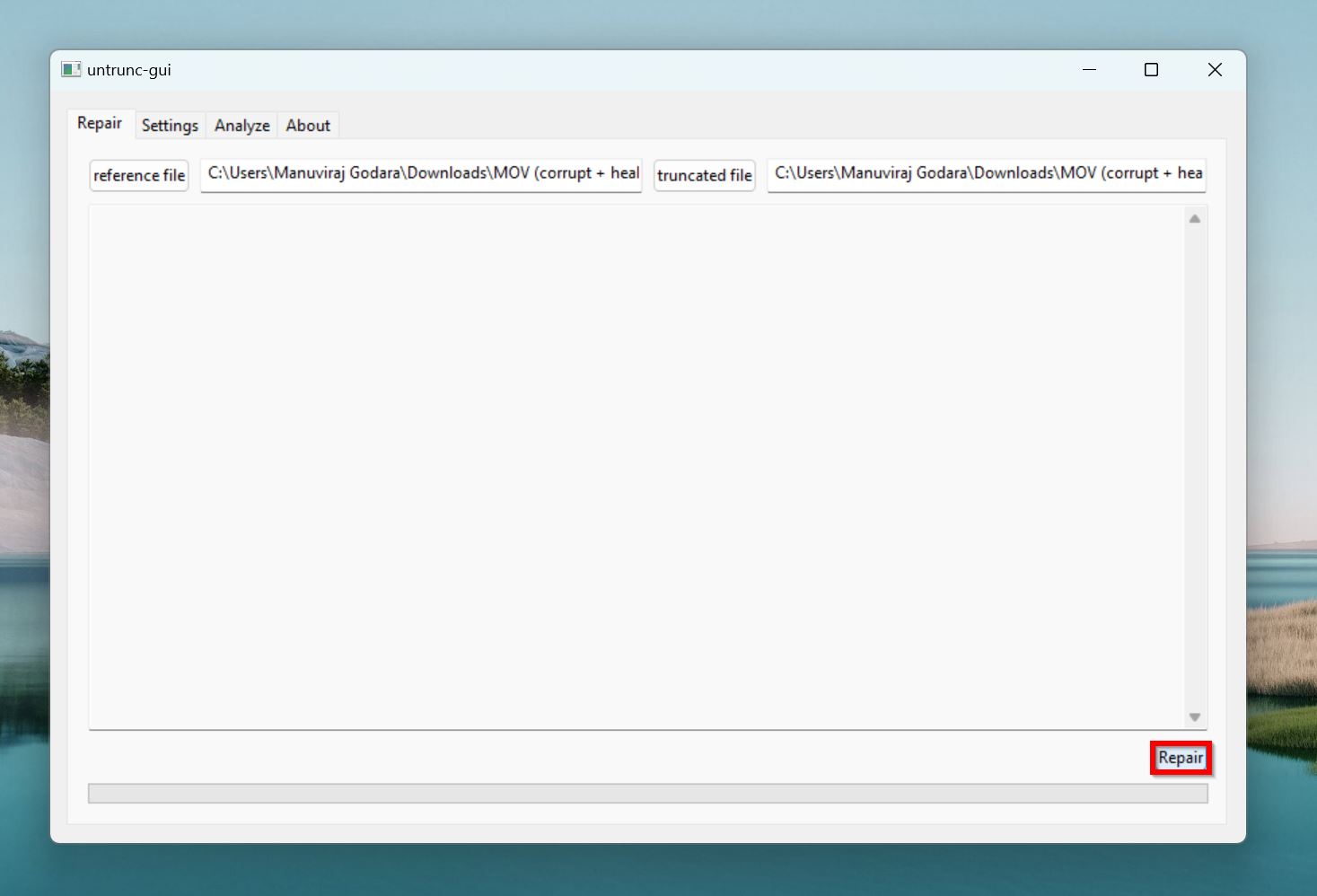
- Untruncは破損したMOVファイルを修復し、元のフォルダにコピーを保存します。
Mac用Untrunc
- インターネットに接続されていることを確認し、open Terminal on your Mac。
- 次のコマンドを入力してEnterキーを押します:
/bin/bash -c $(curl -fsSL https://raw.githubusercontent.com/Homebrew/install/HEAD/install.sh)。このコマンドはHomebrewをインストールします。これはオープンソースのアプリケーションやパッケージを簡単にインストールできる無料のソフトウェアパッケージマネージャーです。Untruncをインストールするためにはこれが必要です。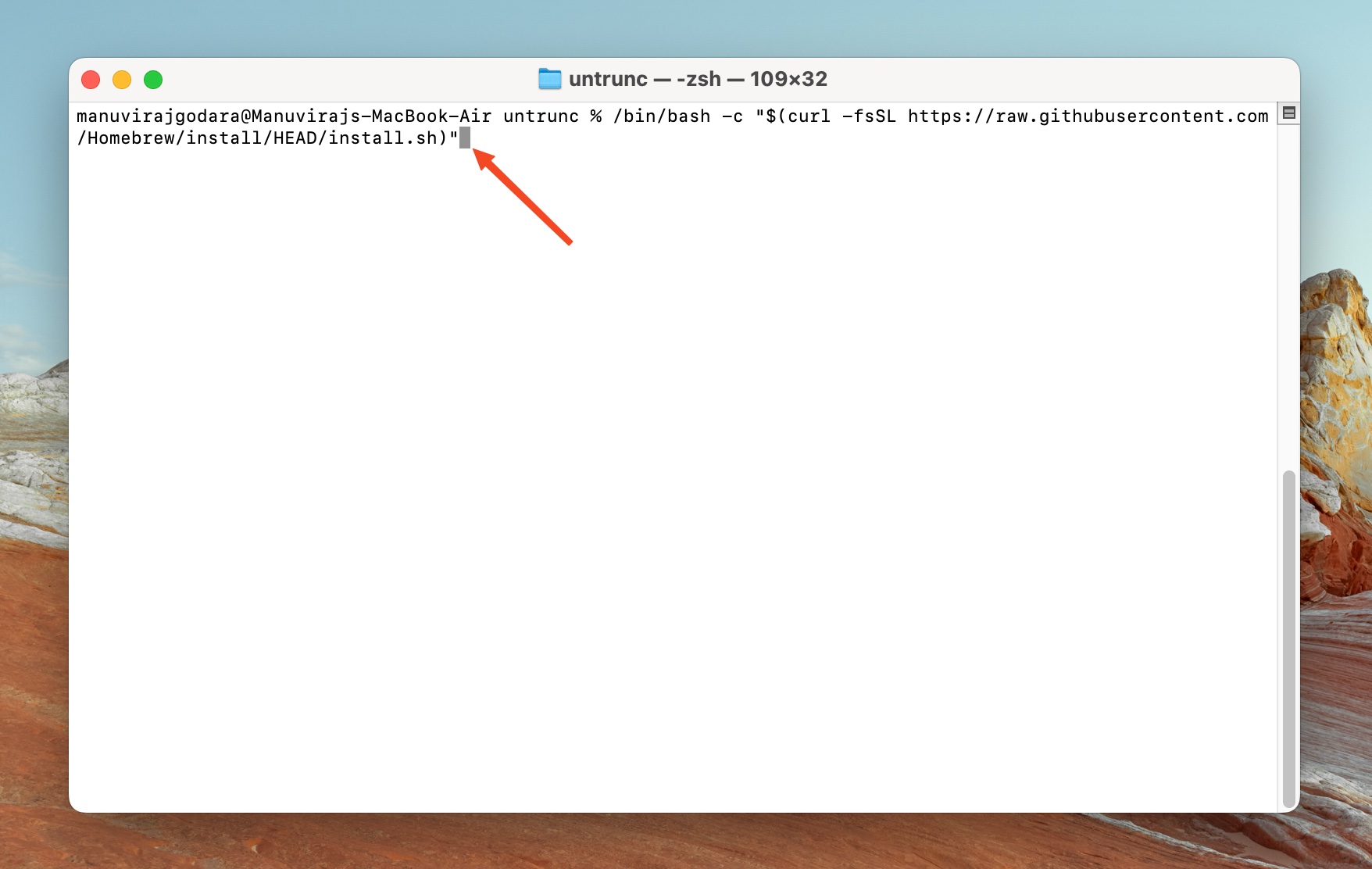
brew install --cask dockerを入力してEnterキーを押します。Homebrewは自動的にDockerをダウンロードしてインストールします。何らかの理由でこれがうまくいかない場合は、その公式ウェブサイトからDocker をダウンロードし、手動でMacにインストールしてください。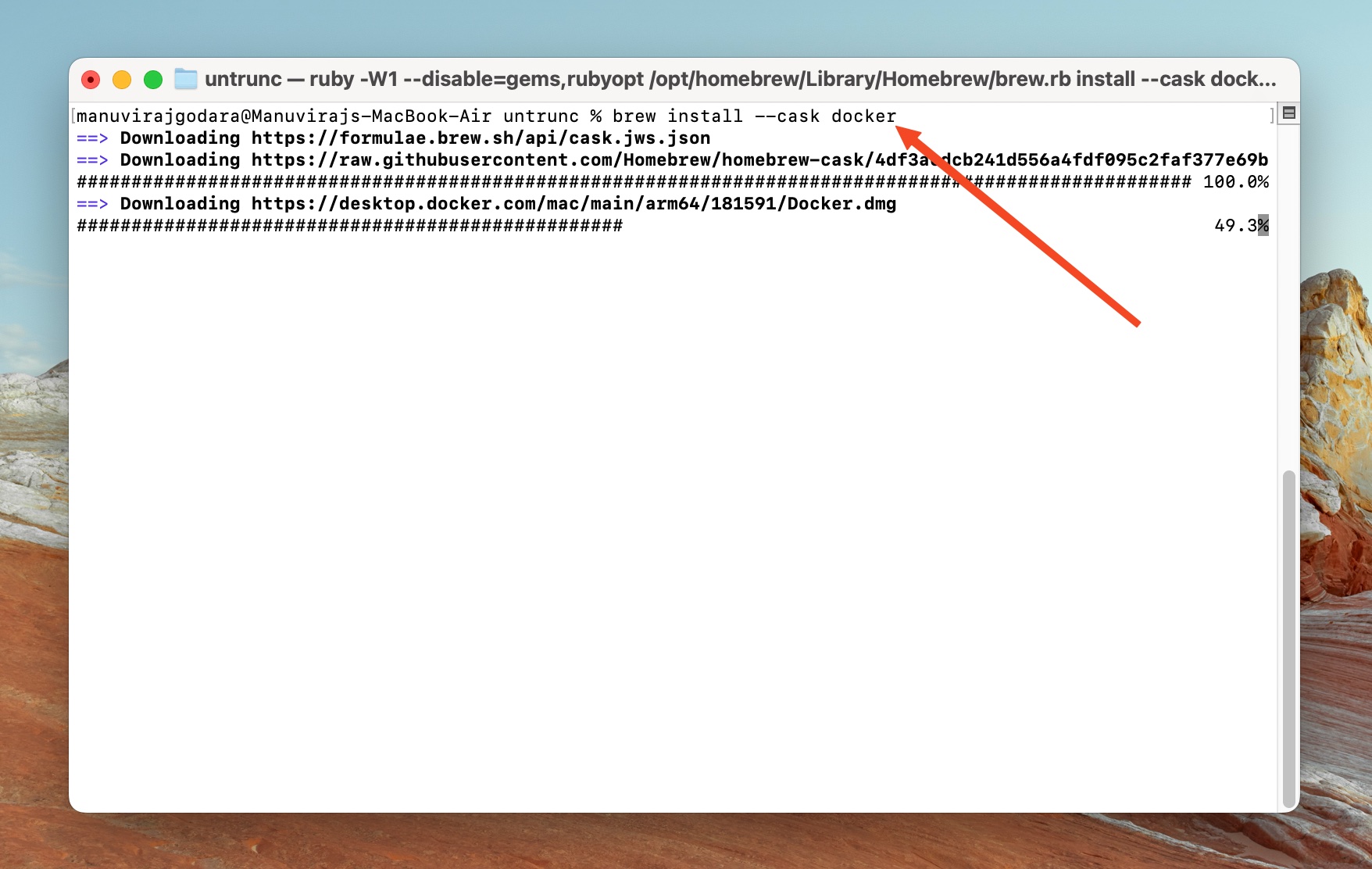
- Finder > Applications > Docker.appからDockerアプリを実行します。Dockerアプリの左下隅に「Engine Running」というメッセージが表示されていることを確認します。
- 以下のコマンドを使用してUntruncをインストールし、Enterキーを押します:
git clone https://github.com/ponchio/untrunc.git.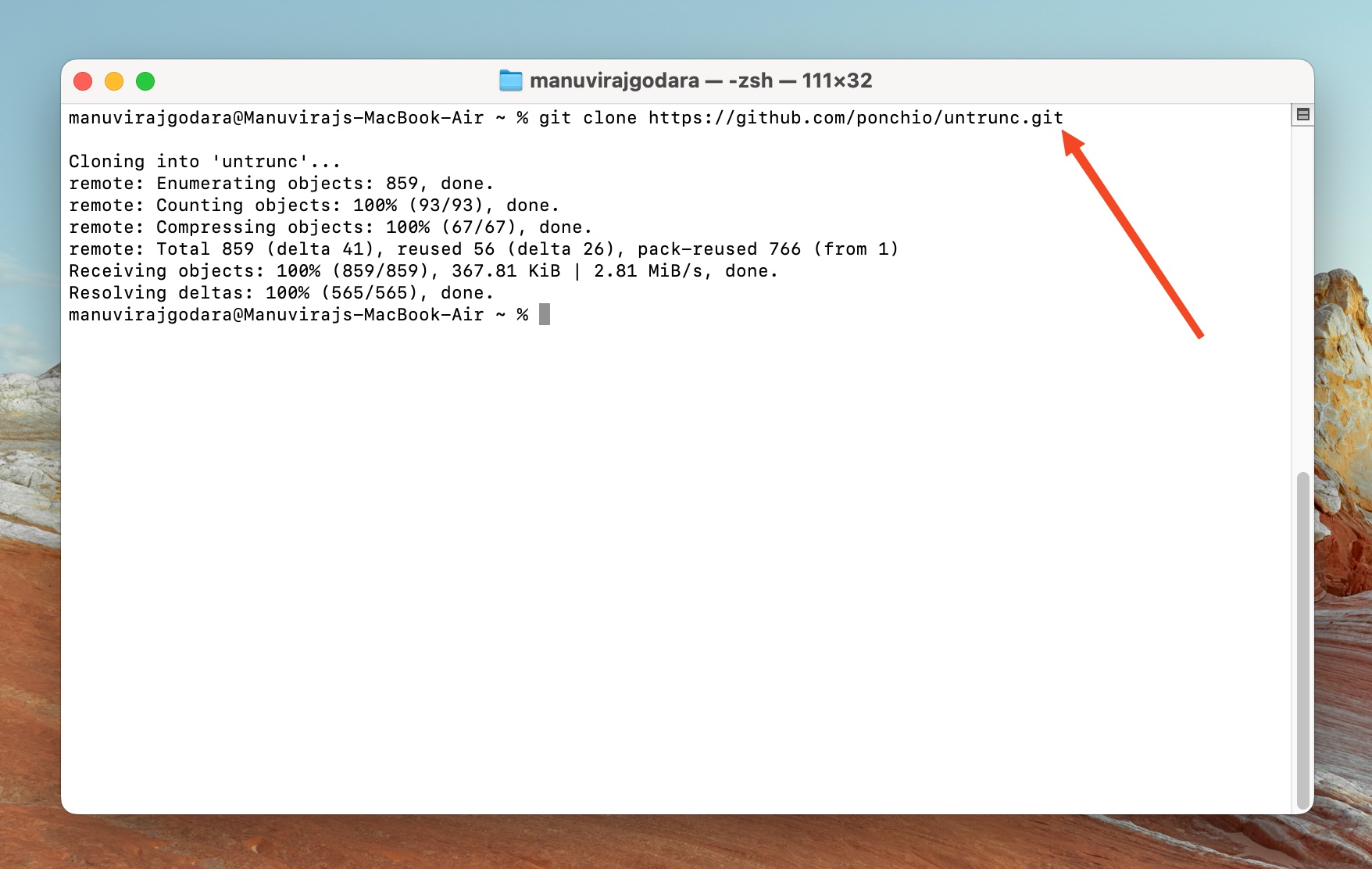
- ターミナルで
cd /Users/YourUsername/untruncと入力し、Enterキーを押します。「YourUsername」をmacOSのユーザー名に置き換えます。私の場合はmanuvirajgodaraでした。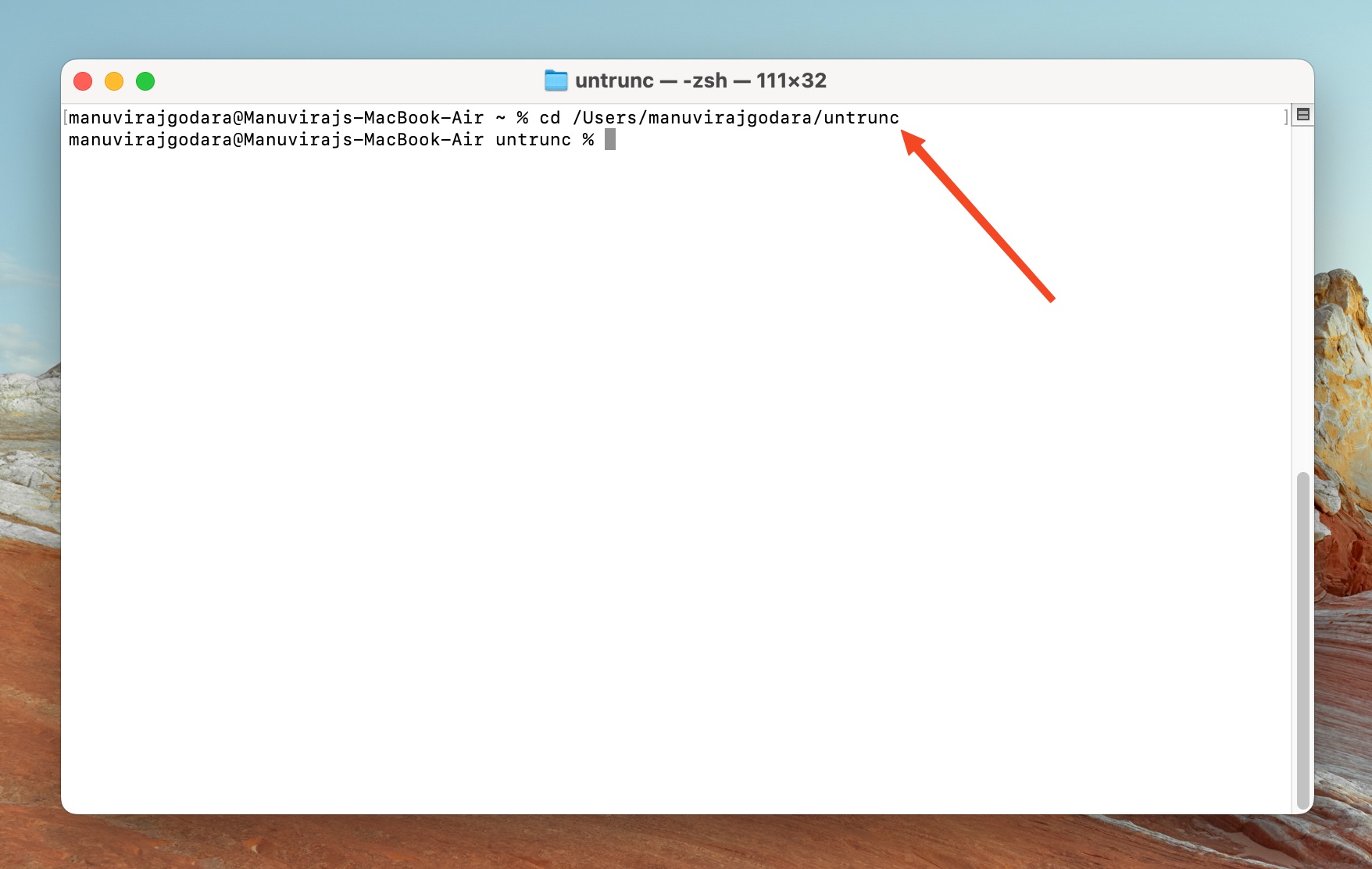
- 次のステップに進む前に、 同じフォルダーに破損したMOVファイルと正常なMOVファイルがある を確認してください。
docker build -t untrunc .を入力してEnterキーを押します。ピリオドの前にスペースがあることに注意してください。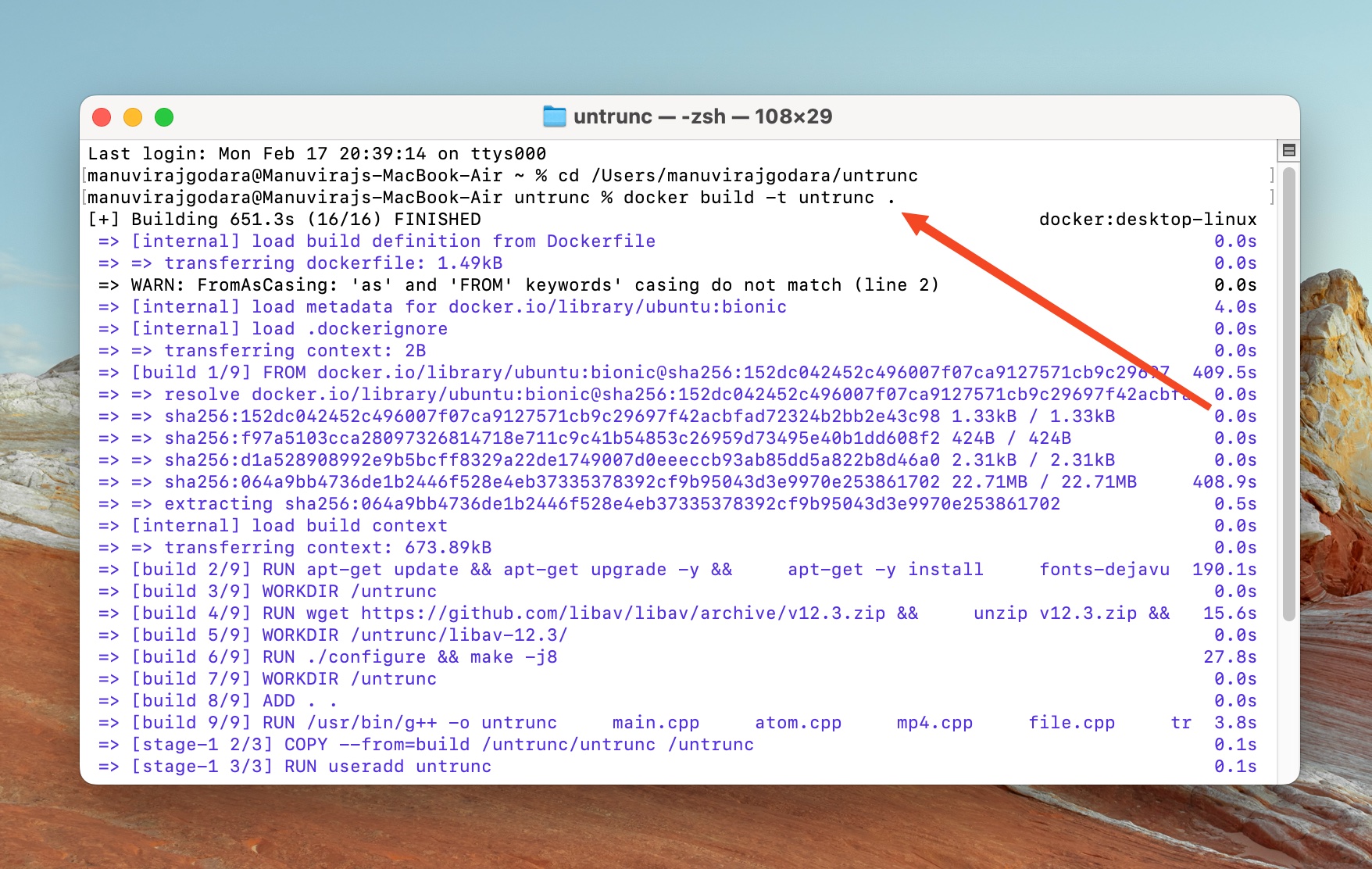
- docker run -v ~/MOV Path/:/mnt untrunc /mnt/healthyMOV.mov /mnt/corruptMOV.movと入力します。~/MOV Path/を、破損していないMOVファイルと破損したMOVファイルが含まれているフォルダのファイルパスに置き換えます。これは、Finderでフォルダに移動し、Optionキーを押しながら右クリックして パス名としてコピー オプションをクリックすることでコピーできます。healthyMOV.movとcorruptMOV.movについては、それぞれ破損していないMOVファイルと破損したMOVファイルのファイル名に置き換えます。
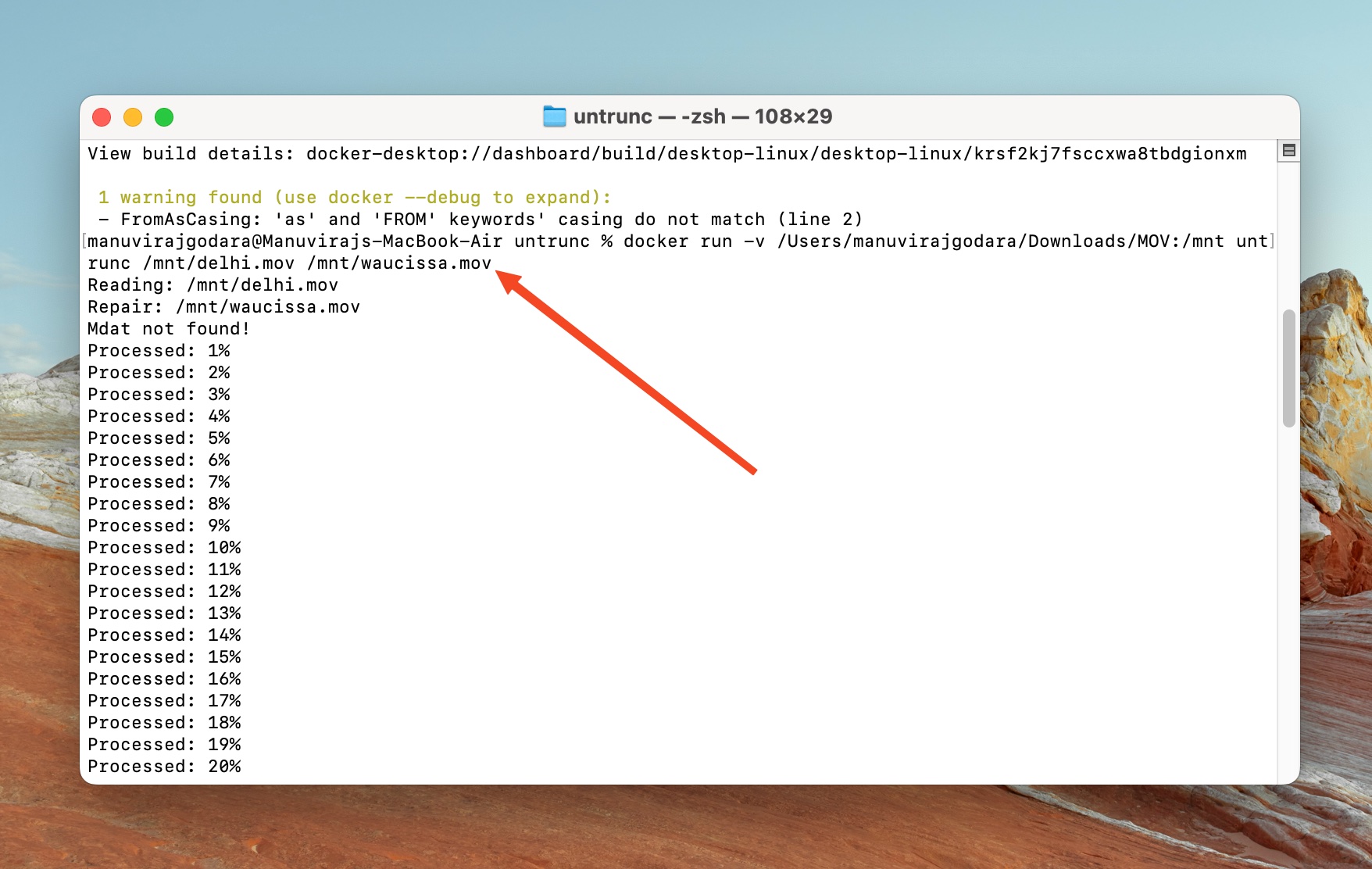
- UntruncはMOVファイルを修復し、MOVファイルの元のディレクトリにコピーを保存します。
方法 3: MOVファイルの再エンコード
再エンコードは、再生中にスタッタリングやフリーズ、その他の音声・映像の問題が発生するMOVファイルを修正するための効果的な方法です。ただし、データが欠落しているMOVファイルに対してはあまり効果がなく、完全に再生不可になることがあります。
残念ながら、健康なMOVファイルがない場合、再エンコードが最善の方法です。これ以外には、VLCの常に修正機能(再エンコードよりも成功率が低い)を使用するか、専門家に修復を依頼する方法があります。
上記の方法からもわかるように、私は無料のオープンソースアプリに偏っています。ここでも、破損したMOVビデオを再エンコードするためにHandBrakeまたはシャッターエンコーダーを全力でお勧めします。どちらも無料でオープンソース、使いやすく、WindowsとmacOSの両方で利用可能です。
オプション 1: HandBrake (Windows, macOS)
- HandBrakeをダウンロードして、インストールします。
- HandBrakeを開き、 ファイル をクリックします。オプションが直接表示されない場合は、 オープンソース > ファイル をクリックします。破損したMOVビデオを探し、ダブルクリックします。
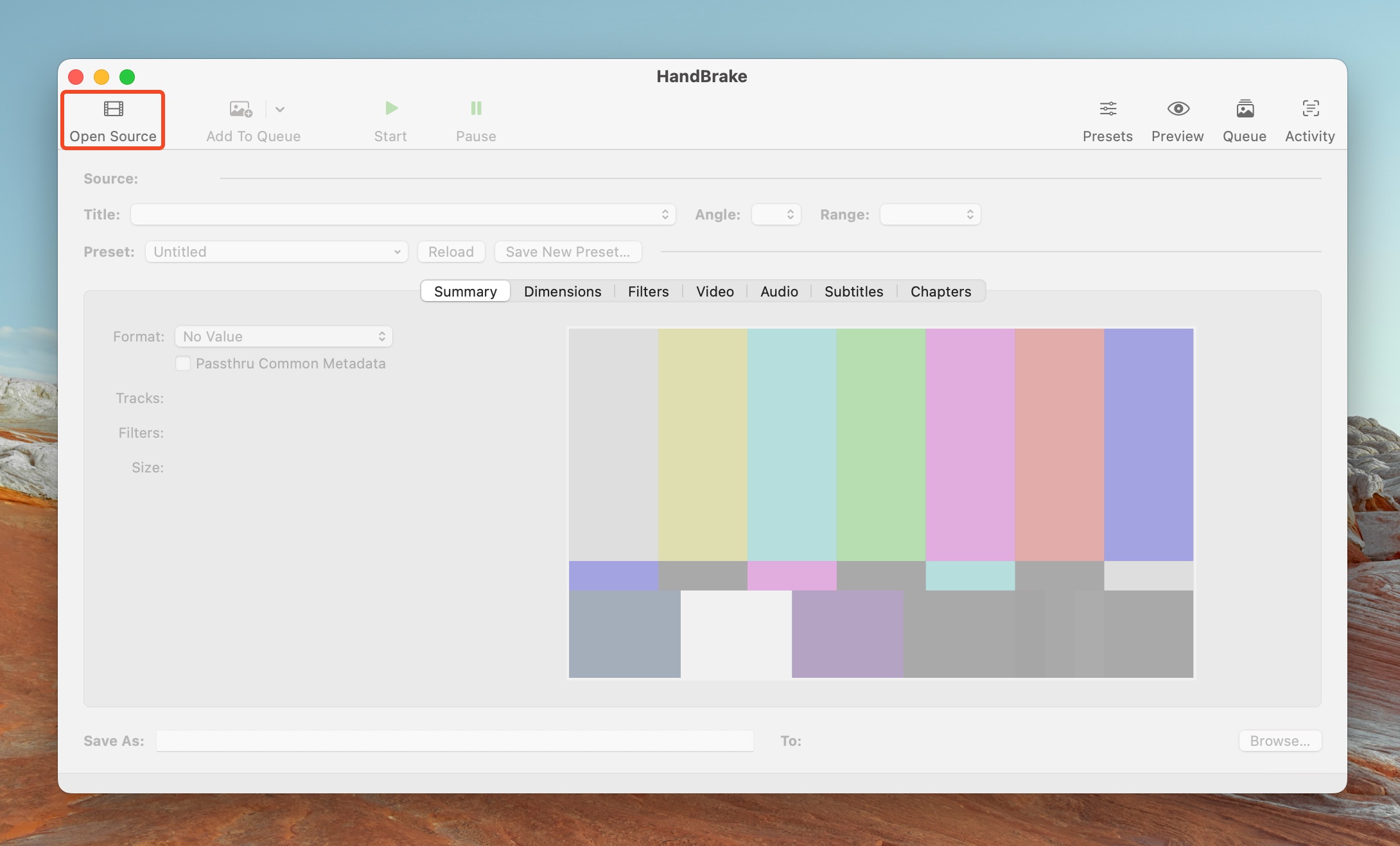
- Summaryタブの フォーマット ドロップダウンメニューからビデオフォーマットを選択します。他の変更をするには、残りのタブを確認します。
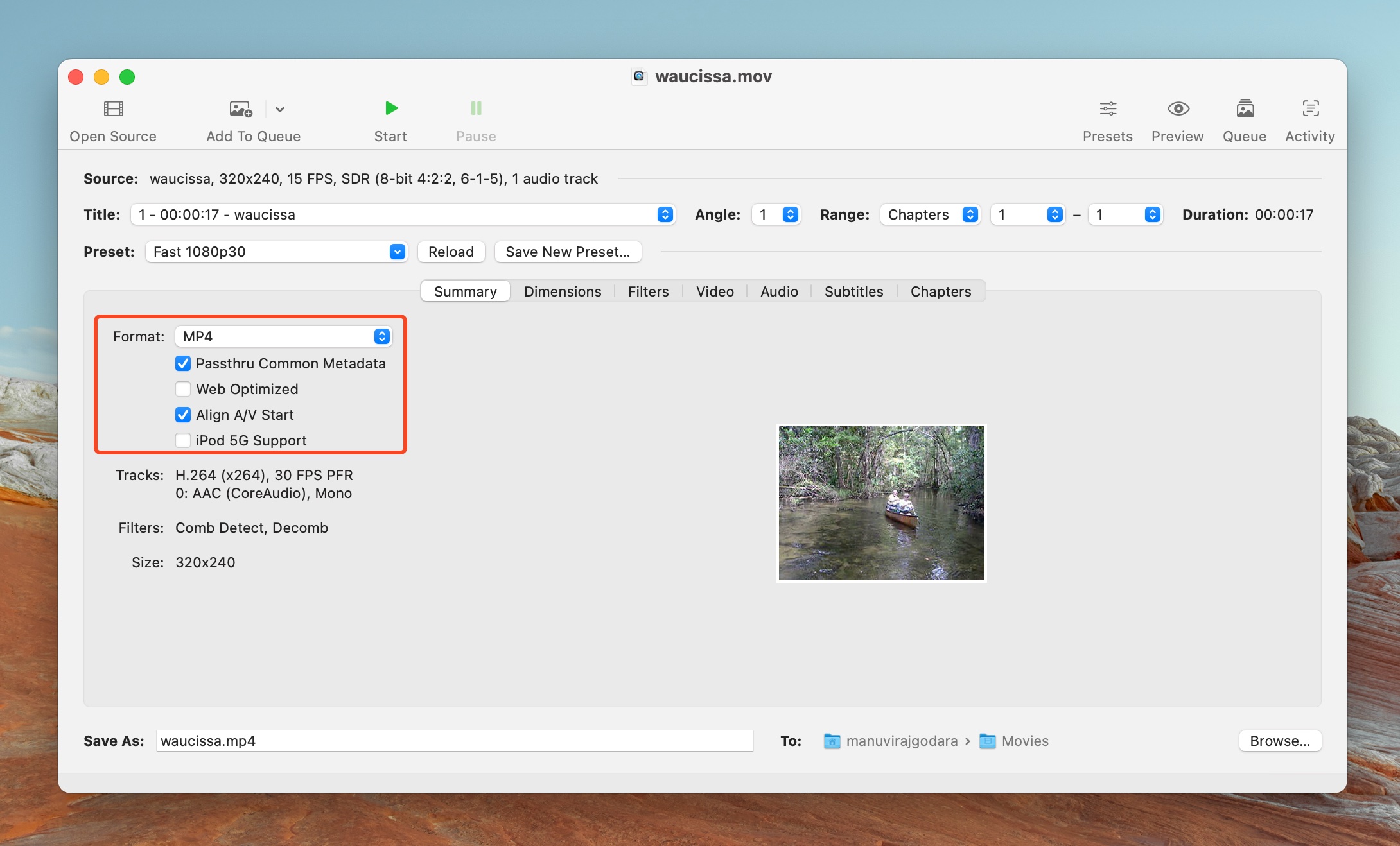
- 右下の 参照 をクリックします。再エンコードしたビデオの保存場所を選択します。
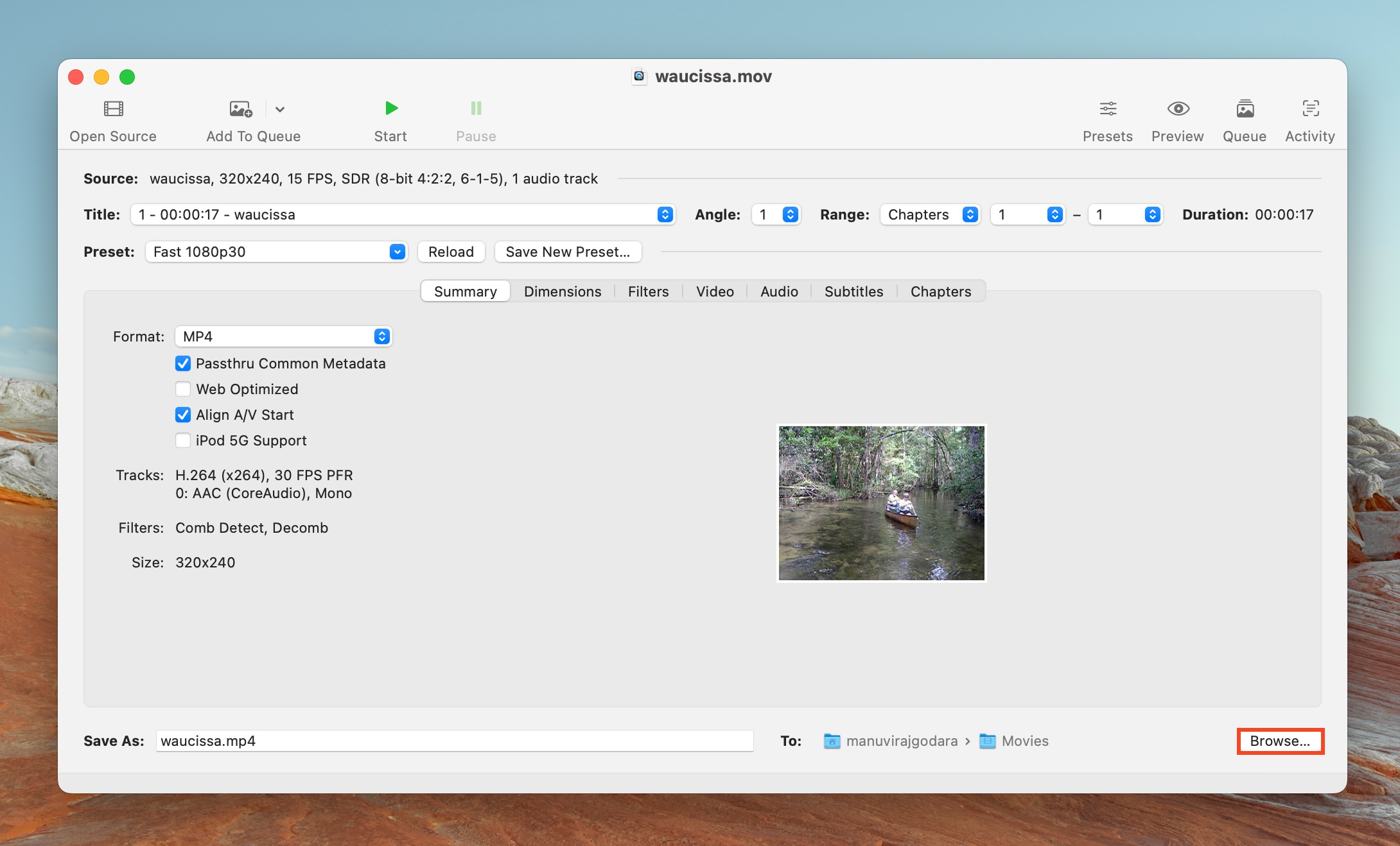
- エンコード開始 をクリックします。
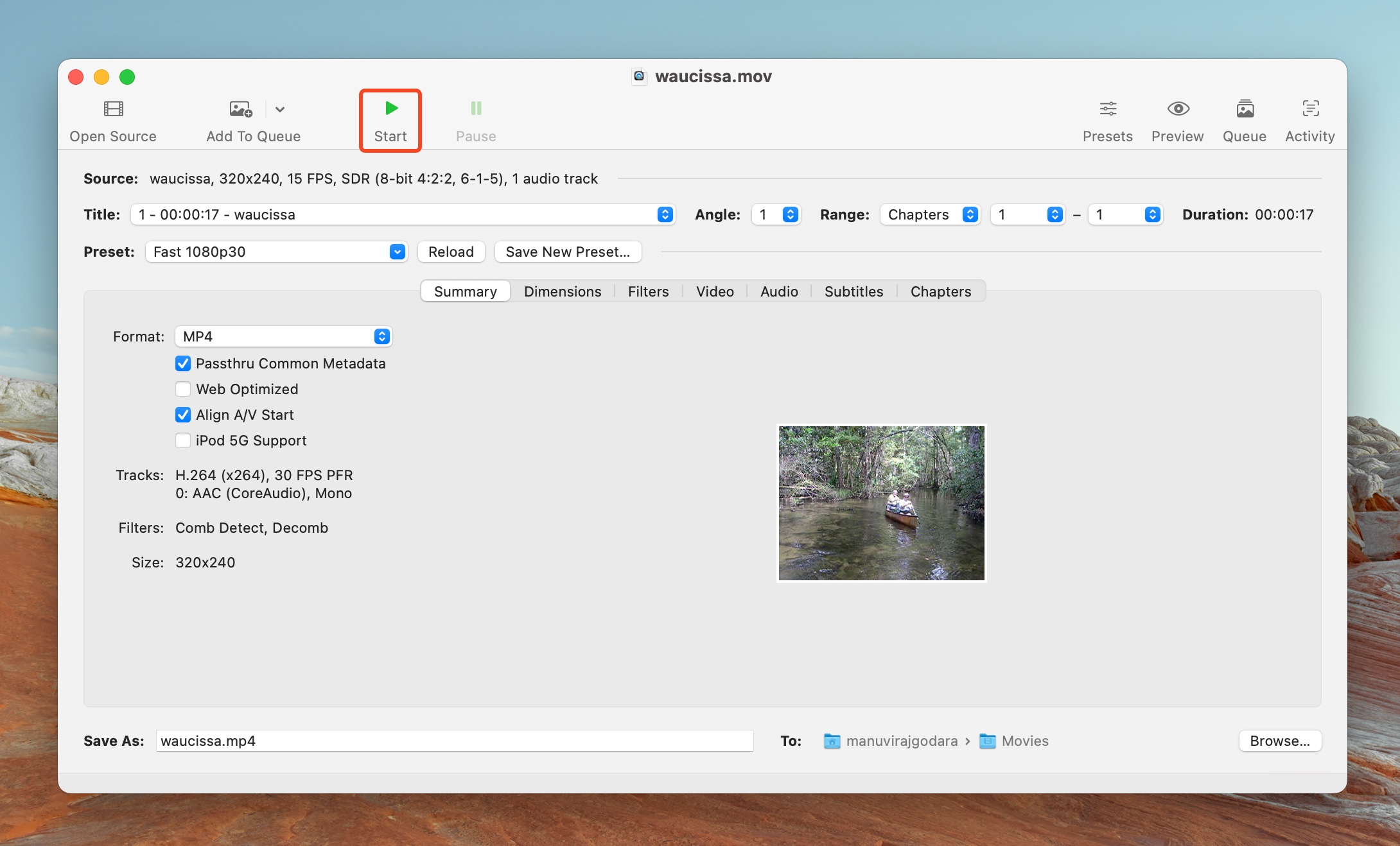
オプション2: Shutter Encoder(Windows、macOS)
- Shutter Encoderをダウンロード をインストールします。
- シャッターエンコーダーを開き、 参照 をクリックします。破損したMOVファイルを見つけて選択し、 開く をクリックします。複数ファイルを追加することもできます。
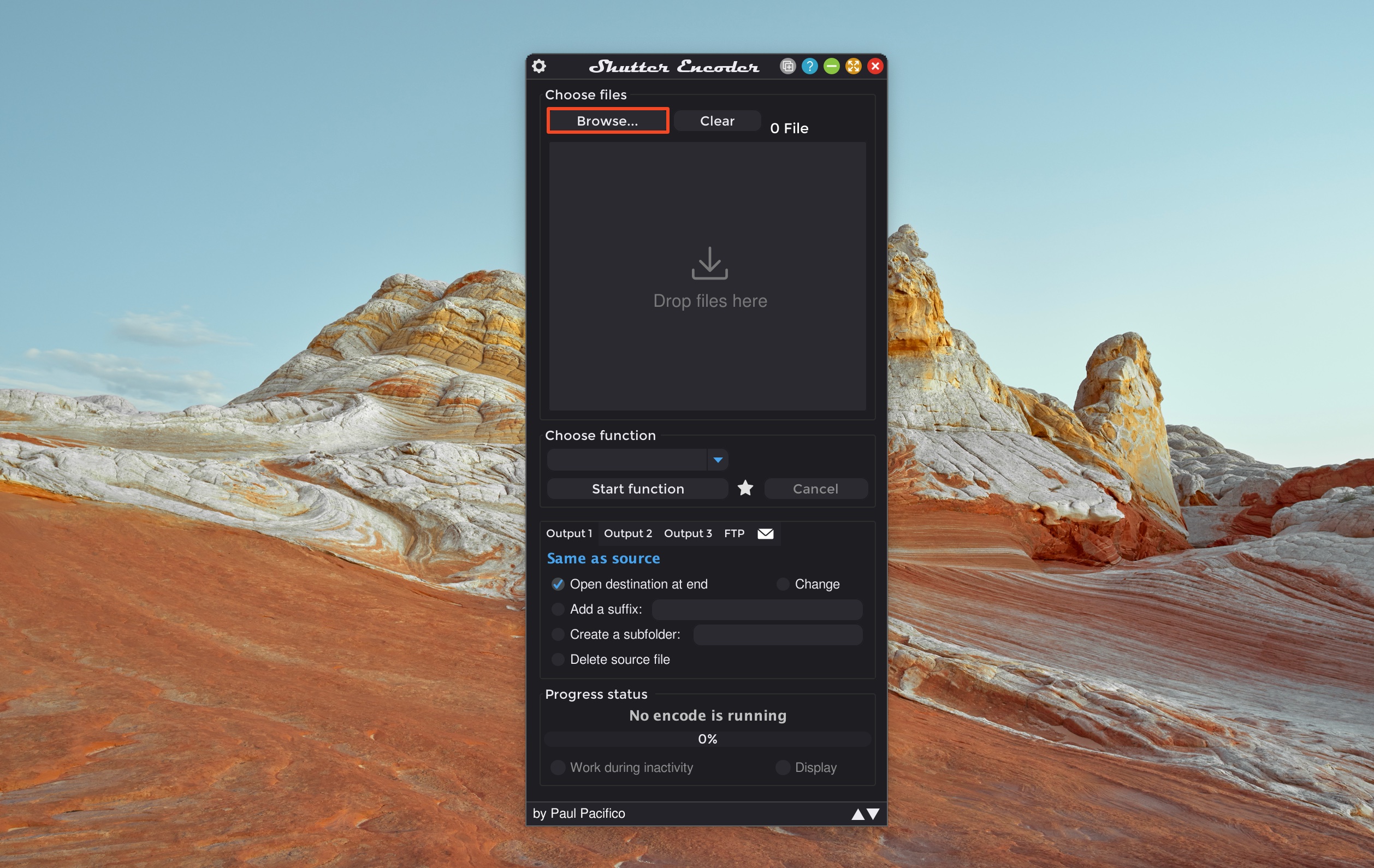
- Choose function ドロップダウンメニューから H.264 を選択し、矢印の隣のドロップダウンメニューを使用してビデオ形式を .MOV に選択します。
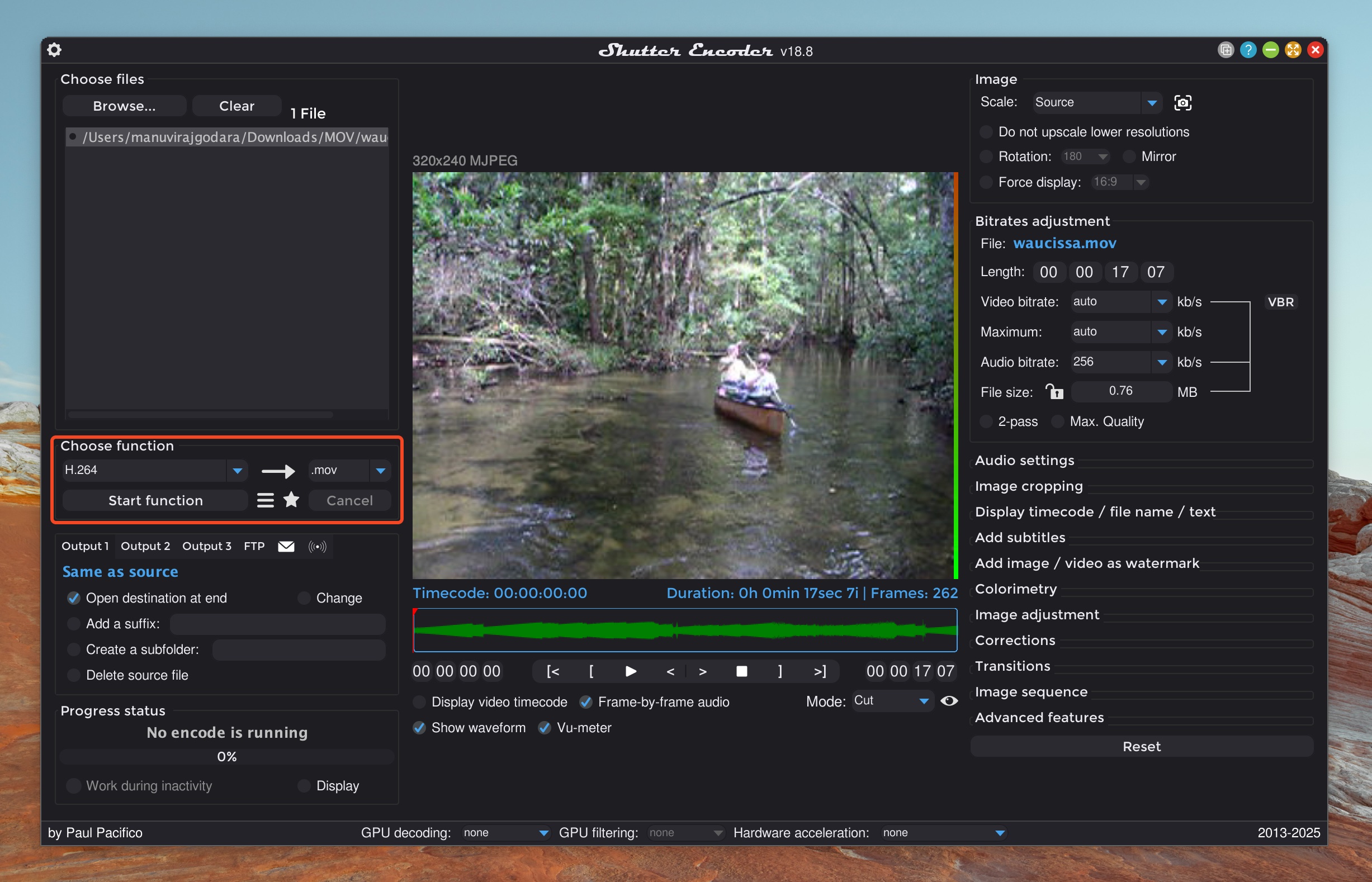
- デフォルトでは、再エンコードされたビデオは破損したファイルと同じ場所に保存されます。これを変更するには、 変更 をクリックし、再エンコードされたビデオを保存したいフォルダーを選択します。
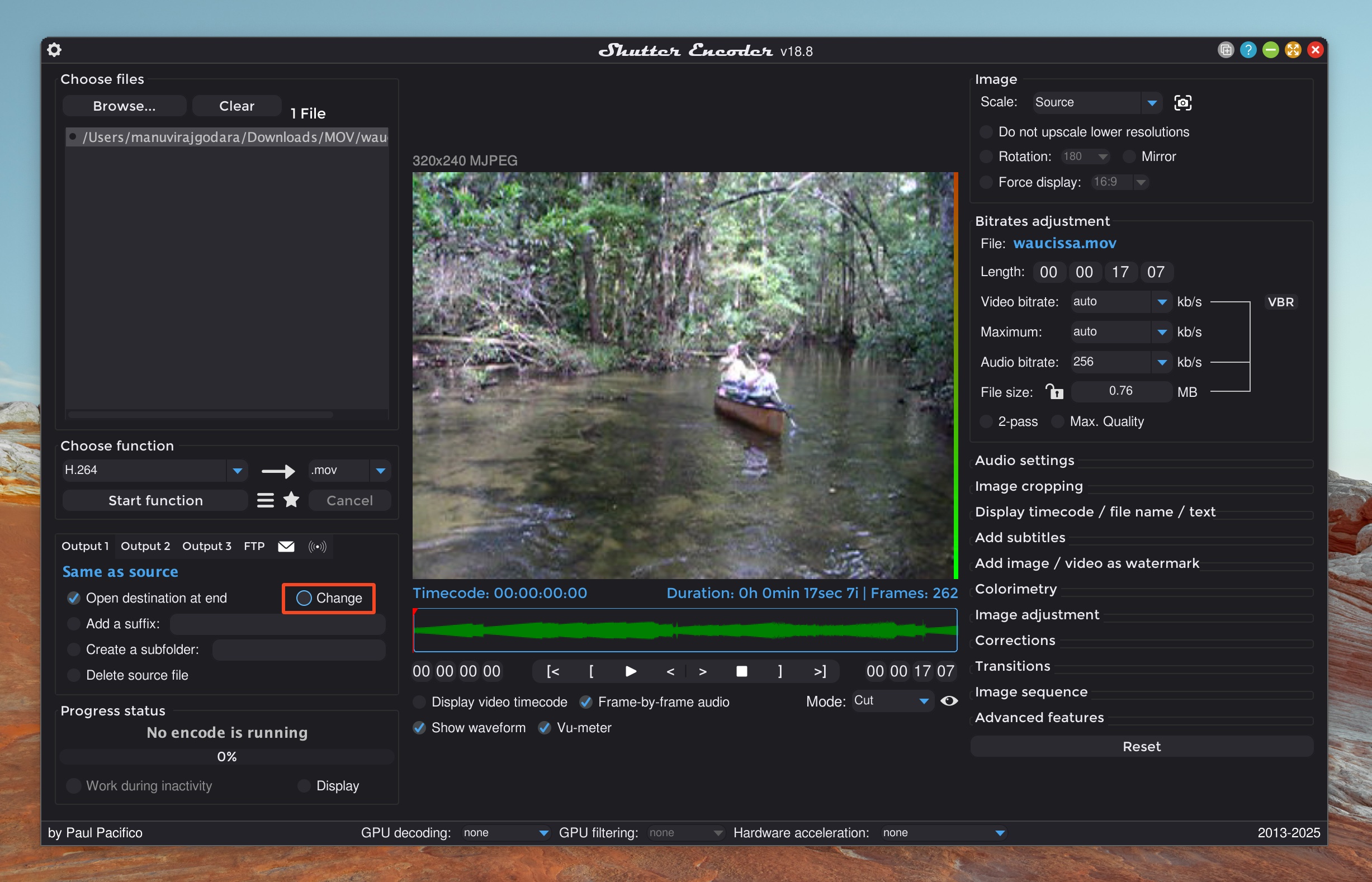
- スタート機能 をクリックしてエンコードを開始します。
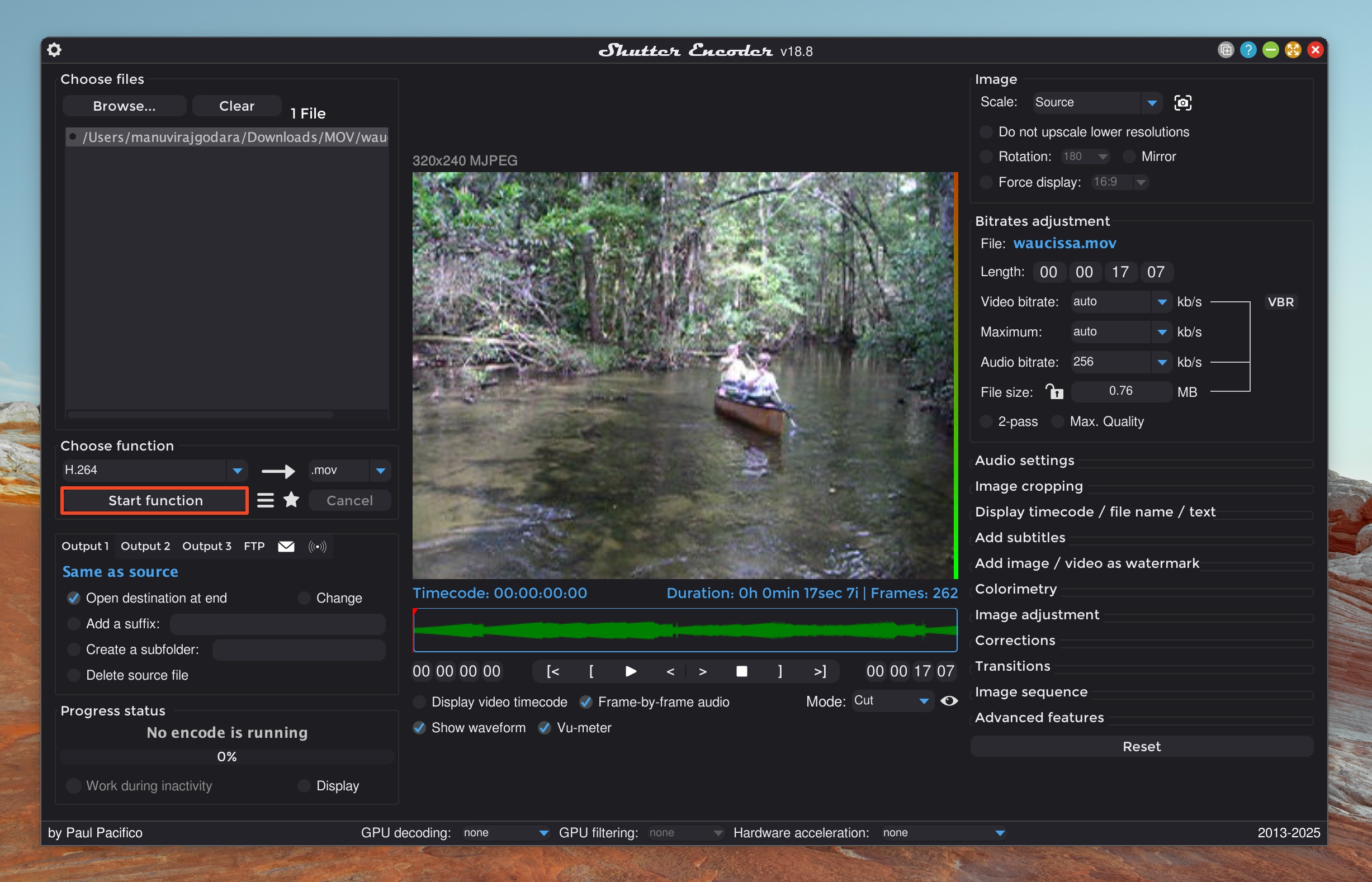
方法4: VLCメディアプレーヤーの「常に修正」機能を使用する
他の方法ほど効果的ではありませんが、VLCメディアプレーヤーの常に修正機能は、破損したビデオを扱う際に数回驚かされました。ただし、この機能はAVIファイルにのみ対応しているため、先に進む前に破損したMOVファイルの拡張子を.AVIに変更する必要があります。
拡張子が .AVI に変更された破損した MOV ビデオファイルを VLC を使用して修復するための手順は以下の通りです:
- VLCメディアプレーヤーをダウンロードしてインストールします。
- Windowsでは、VLCを開き ツール > 設定 をクリックします。macOSでは VLC > 設定… をクリックします。
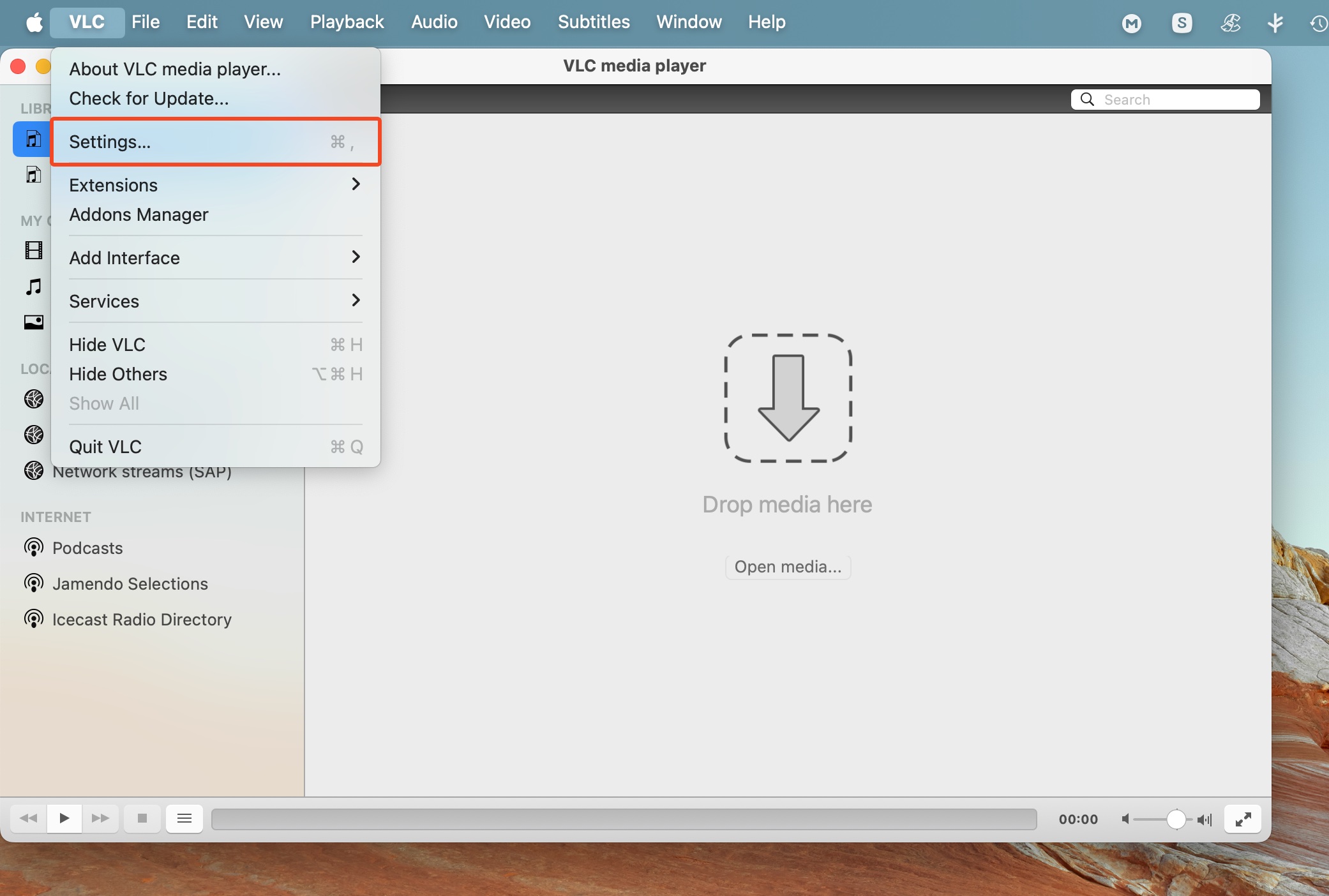
- 入力/コーデック タブをクリックします。
- Damaged or incomplete AVI file ドロップダウンメニューをクリックし、 常に修正 オプションを選びます。
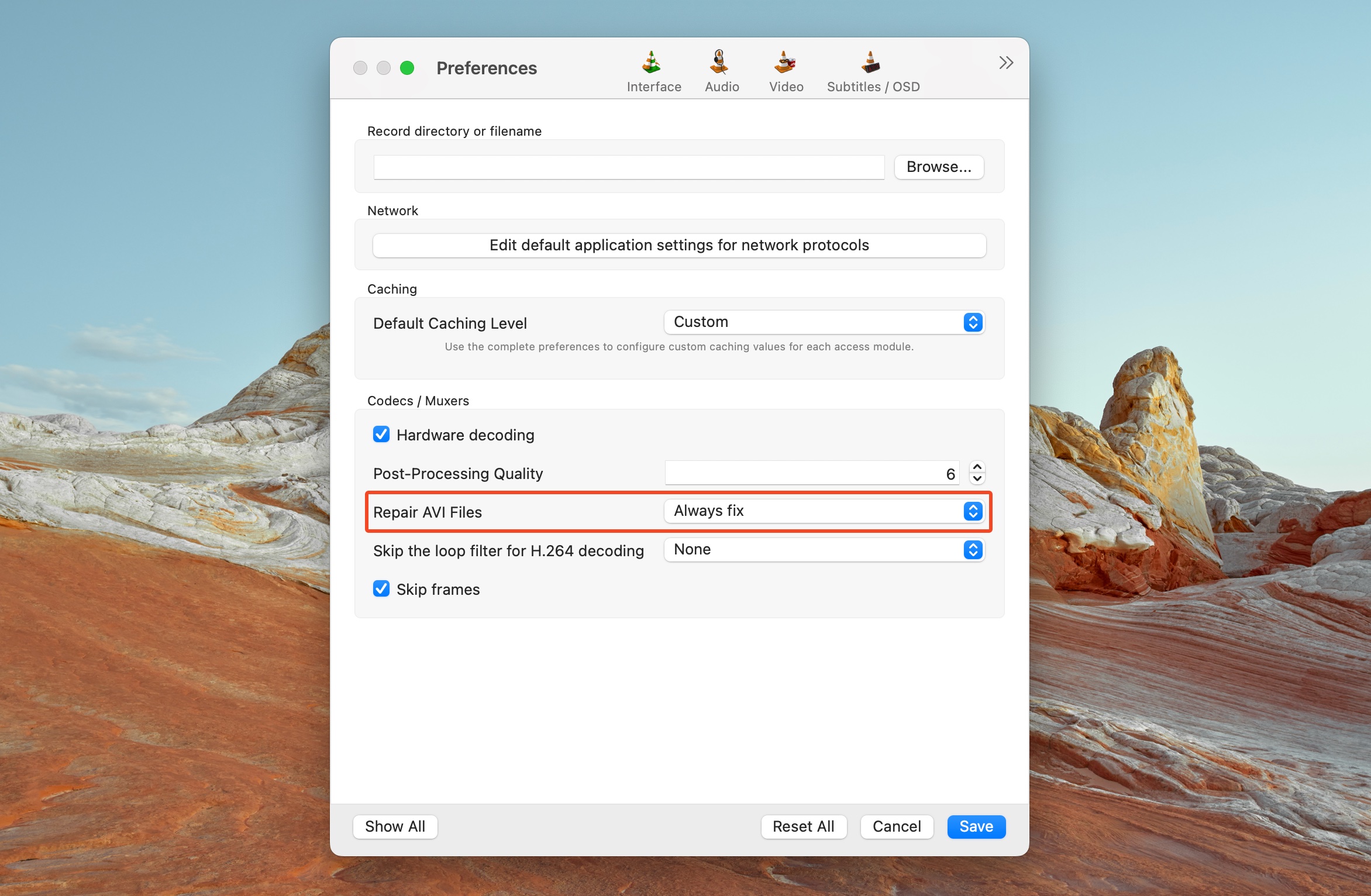
- 保存 をクリックします。
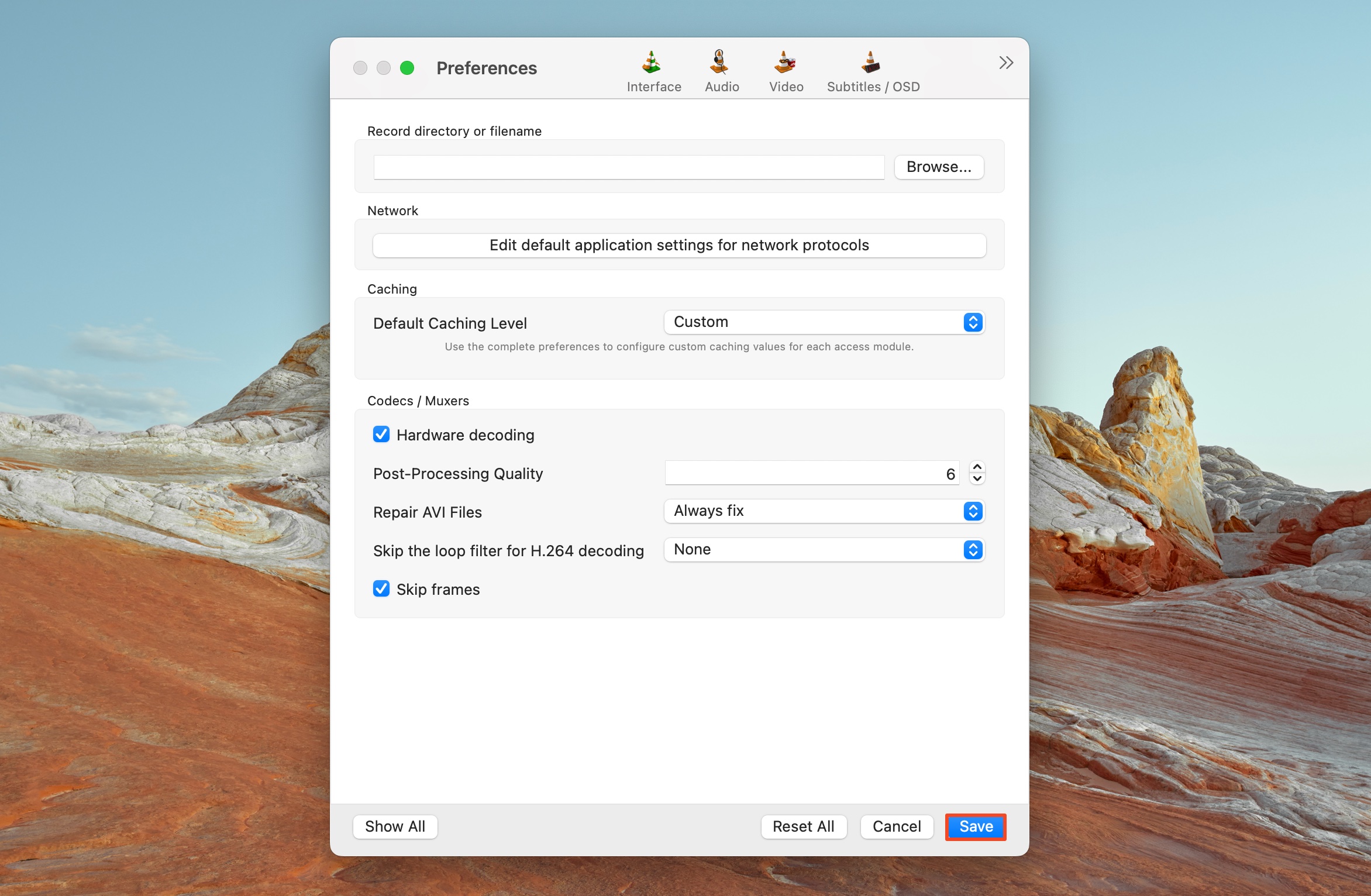
- VLCを使用して破損したMOVビデオ(.AVIにリネームしたもの)を開きます。
結論
上記のいずれかの方法で、MOVファイルの破損を完全に修復することができるはずです。しかし、多くの場合、複数の方法を組み合わせるのが最善のアプローチです。例えば、オンラインまたはオフラインのビデオ修復ツールを使用してビデオのメタデータを修復し、その後ビデオを再エンコードして、残っているビデオ再生の問題を解消するという方法があります。
ビデオの破損が頻発する場合は、積極的にビデオを他のストレージドライブに移動してください。ビデオの破損が繰り返される場合は、論理的または物理的に破損したSDカードが原因である可能性があります。既存のビデオを移動した後で、必要に応じてSDカードからのデータの修復および回復を試すことができます。




